在Excel的数据处理中,排序是一项基础又重要的操作。SORT函数以其便捷的操作和强大的功能,成为数据排序的得力助手,并且还有实用的升级用法,让数据排序更加灵活高效。
基础用法:简单排序
SORT函数的作用是对范围或数组进行排序。其函数用法为 SORT(数组,排序依据,排序顺序,按列) 。例如公式 =SORT(A2:B11,2,-1) 。
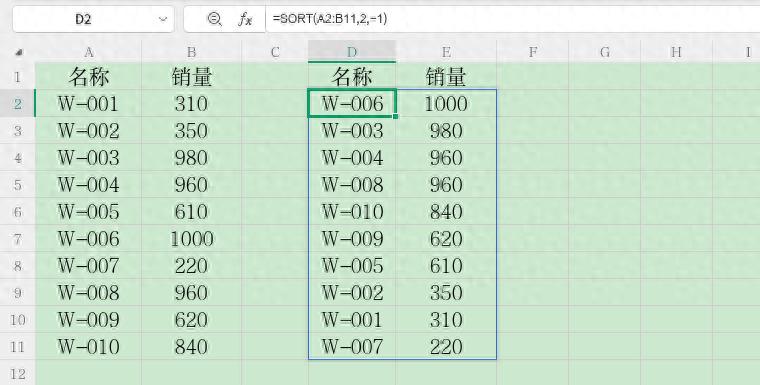
参数解析:
- 第一参数A2:B11确定了需要排序的数组范围,涵盖了要处理的数据区域。
- 第二参数2表示以所选范围的第2列作为排序依据,明确了排序所依据的列。
- 第三参数-1意味着进行降序排列,使数据按照从大到小的顺序呈现。
升级用法:多列排序
除了基础的单列排序,SORT函数的升级用法 —— 按多列排序,能满足更复杂的排序需求。公式 =SORT(A2:C11,{2,3},{-1,1}) 。
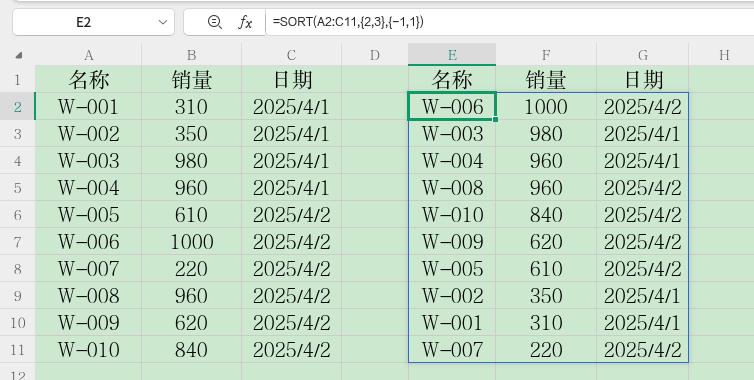
参数解析:
- 第一参数 A2:C11是要排序的数组范围,包含多列数据。
- 第二参数 {2,3}表示先按第2列进行排序,再按第3 列进行排序,指定了多列排序的顺序。
- 第三参数 {-1,1}中-1对应第2列,即第2列按降序排列; 1对应第3列,即第3列按升序排列,精确控制了每列的排序方向。
无论是简单的单列排序,还是复杂的多列排序,SORT函数都能轻松应对。掌握这些用法,在Excel中处理数据排序时,就能快速准确地得到想要的结果,提升数据处理的效率和准确性,让数据呈现更有条理。


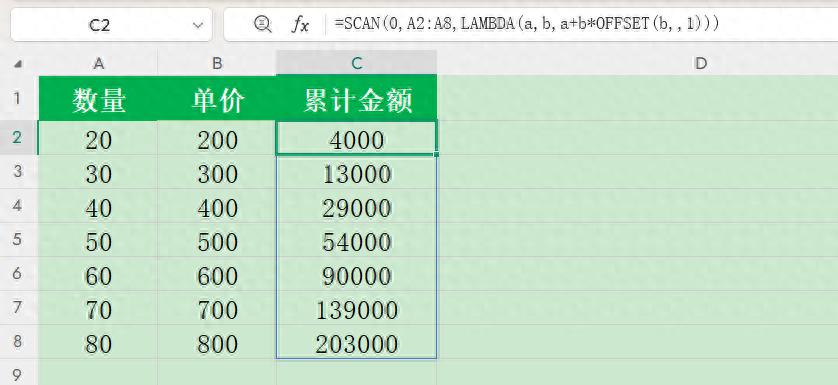
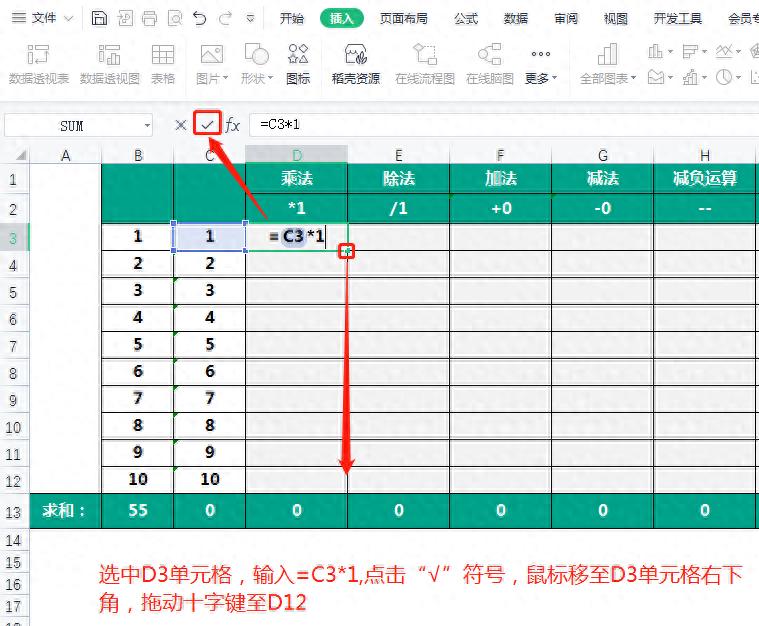






评论 (0)